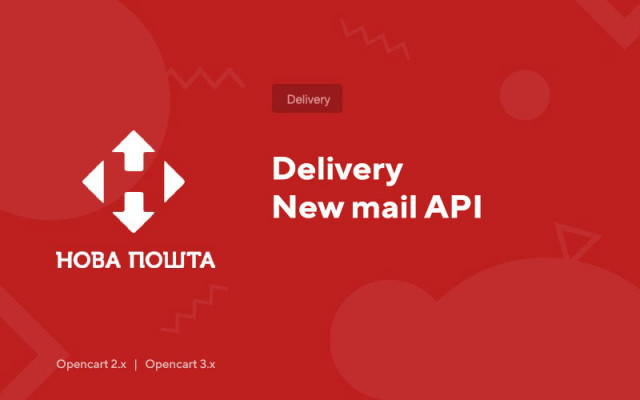Zustellung Neue Mail-API
Price in reward points: 15
Die Aktivierung wird am besten auf PHP 7.1 durchgeführt, auf anderen Versionen funktioniert es möglicherweise nicht beim ersten Mal
- Automatische und manuelle Aktualisierung der Datenbank von Städten, Filialen, Postämtern und anderen Informationen;
- Erstellen und Bearbeiten von Rechnungen direkt über das Admin-Panel;
- Automatisches Ausfüllen von Daten für die Rechnung;
- Rechnungen herunterladen und drucken;
- Sendungsverfolgung und automatische Statusänderung mit Versand einer Benachrichtigung an den Kunden und Administrator;
- Genaue Berechnung der Kosten und Lieferzeit;
Welche Möglichkeiten hat ein Administrator?
- Import und Export aller Einstellungen;
- Einrichtung der Zustellung an Abteilungen oder Postämter;
- Einstellen des cURL-Timeouts zum Aktualisieren aller Daten;
- Mehrsprachige Namenseingabe für Versandarten;
- Unterschiedliche geografische und steuerliche Zonen;
- Sie können den Mindest- und Höchstbetrag festlegen, bei dem die Liefermethode angezeigt wird;
- Die Möglichkeit, einen Mindestbestellwert einzugeben, bei dem die Lieferung kostenlos wird;
- Bearbeitbarer und mehrsprachiger kostenloser Versandtext;
- Ein-/Aus-Berechnung der Versandkosten;
- On/Off API-Berechnung der Versandkosten (zur Berechnung verwendete Informationen: persönliche Einstellungen des Absenders, Ort des Absenders und des Empfängers, Versandart, Warenkosten, Warengewicht, Warenvolumen, Verpackung);
- Ein-/Aus-Tarifberechnung der Versandkosten (kann sowohl unabhängig als auch bei Nichtverfügbarkeit der API verwendet werden);
- Ein-/Aus-Berechnung der Lieferzeit in Tagen (zur Berechnung verwendete Informationen: Ort des Absenders und des Empfängers, Art der Zustellung);
- Ein/Aus-Filterfächer nach Gewicht.
Welche Möglichkeiten hat der Kunde?
- Wahl der Lieferart: Lieferung ins Büro, Lieferung per Kurier an die Adresse, Lieferung zur Post
- Stadt abholen:
- Dropdown-Liste
- Suche nach Stadtnamen
- Auswahl einer Filiale oder Poststelle:
- Dropdown-Liste
- Suche nach Name, Adresse oder Filialnummer
- Angabe der Adresse für die Kurierzustellung
- Gewünschtes Lieferdatum
- Gewünschte Lieferzeit
- Informationen zu den Versandkosten
- Informationen zur Lieferzeit
Arbeiten mit der Datenbank
- Renovierung von Regionen, Städten, Abteilungen, Postämtern "Nova Poshta";
- Aktualisierung von Verzeichnissen der Firma "Nova Poshta";
- Absenderparameter einstellen: Absender, Ansprechpartner, Region, Stadt und Absenderadresse;
- Empfängereinstellungen: Empfänger, Ansprechpartner, Telefon, Region, Stadt, Filiale, Adresse, Straße, Haus, Wohnung, Wunschtermin und -uhrzeit.
Sendeoptionen einstellen
- Ein-/Ausschalten der automatischen Erkennung der Art des Abgangs (Dokument, Paket, Fracht);
- Auswahl der Standardversandart;
- Ein/Aus-Volumenabrechnung;
- Auswahl der Option zur Abrechnung des Sendungsvolumens;
- Möglichkeit, die Anzahl der Sitze standardmäßig festzulegen;
- Auswahl der Komponenten für den deklarierten Wert der Sendung;
- Möglichkeit, den deklarierten Wert standardmäßig festzulegen;
- Möglichkeit, die Beschreibung der Abfahrt standardmäßig festzulegen;
- Möglichkeit, zusätzliche Informationen über die Sendung in Form einer Vorlage mithilfe von Bestell- und Produktmakros festzulegen;
- Auswählen, wie die Standardeinstellungen angewendet werden;
- Sie können das Gewicht und die Abmessungen "standardmäßig" angeben;
- Bearbeiten der Toleranz für die Größe der Sendung;
- Aktivieren der automatischen Erkennung der Paketauswahl.
Zahlungskonfiguration
- Die Wahl, wer die Lieferung bezahlt (Kunde oder Geschäft);
- Zahlungsmöglichkeiten (Bankkarte, Bargeld);
- Zahlungsmöglichkeiten per Nachnahme;
- Auswahl des Standardzahlers für die Rücksendung;
- Auswahl der Methode zum Erhalt einer Geldüberweisung;
- Auswahl einer Standardzahlungskarte;
- Auswahl von Komponenten für die Zahlungskontrolle.
Einrichtung der TTN-Integration
- Ein-/Aus-Anzeige aller Rechnungen des Kontos;
- Auswahl der angezeigten Informationen in der Rechnungsliste;
- Wählen Sie eine kompatible Versandmethode zum Erstellen von Rechnungen;
- Ein-/Aus-Erstellen, Bearbeiten, Löschen und Zuordnen einer Rechnung in einer Bestellung;
- Möglichkeit, mehrsprachige Namen von Menüpunkten für die Arbeit mit Rechnungen in einer Bestellung festzulegen.
Zeitgesteuerte Aufgaben
- Möglichkeit, einen Sicherheitsschlüssel zum Ausführen von Cron-Befehlen festzulegen;
- Automatische Aktualisierung der Moduldatenbank (Regionen, Städte, Abteilungen, Verzeichnisse);
- Automatisches Verfolgen von Sendungen, Ändern des Status einer Bestellung und Senden von Benachrichtigungen;
- Auswahl von Bestellstatus, für die eine Nachverfolgung erforderlich ist;
- Bearbeiten Sie Abhängigkeiten für jeden Sendungsstatus und Bestellstatus im Geschäft;
- Möglichkeit, eine Ausführungsverzögerung für jeden Sendungsstatus festzulegen;
- Ein-/Aus-Benachrichtigungen für den Administrator und den Käufer;
- Möglichkeit, eine mehrsprachige Nachrichtenvorlage für E-Mail- und SMS-Benachrichtigungen mithilfe von Makros der Bestellung, des Produkts und der Rechnung und anderer standardmäßiger Liefermoduloptionen festzulegen.
Möglichkeiten zum Arbeiten mit Rechnungen
- Erstellen, Bearbeiten und Löschen einer Rechnung;
- Rechnungsdruck einrichten;
- Rechnung und Markierungen im PDF-Format für eine oder mehrere Bestellungen herunterladen;
- Drucken im Browser Rechnung und Markierungen für eine oder mehrere Bestellungen;
- Zeigen Sie Rechnungen nach Sendedaten mit der Möglichkeit an, nach Typ und Nummer zu filtern;
- Automatisches Ausfüllen der Absenderinformationen gemäß den ausgewählten Moduleinstellungen mit der Möglichkeit, die Daten unmittelbar vor der Rechnungserstellung zu ändern;
- Automatisches Ausfüllen der Empfängerparameter gemäß den Daten aus der Bestellung, einschließlich der folgenden Funktionen: Auswahl der Zustellart (Abteilung, Adresse und Post), Auswahl der Region, Suche nach Stadt, Ort, Filiale, Straße und exakte Adresse.
Automatische Vervollständigung der Abfahrtsparameter
- Art der;
- Strichcode redBOX;
- Gewicht;
- Gesamtvolumen und Abmessungen;
- Volumen Gewicht;
- Anzahl der Sitzplätze mit der Möglichkeit, die Parameter für jeden Abfahrtsort anzugeben;
- Deklarierter Wert mit der Möglichkeit, die Komponenten anzupassen;
- Beschreibung.
Automatische Vervollständigung der Zahlungsparameter
- Zahler der Lieferung;
- Wahl eines Dritten;
- Zahlungsart;
- Rücksendung;
- Rücksendebetrag bei Zahlung per Nachnahme;
- Zahler der Rücksendung;
- So erhalten Sie eine Geldüberweisung;
- Auswahl einer Karte für den Erhalt einer Geldüberweisung;
- Zahlungskontrolle.
Zusätzliche Versandoptionen
- Wahl des Versanddatums;
- Wahl des gewünschten Liefertermins;
- Wahl der gewünschten Lieferzeit;
- Ausfüllen des Feldes „Interne Kundenauftragsnummer“;
- Eingabe der Paketnummer;
- Ausfüllen des Feldes mit zusätzlichen Informationen zur Sendung;
- Auf den Boden steigen;
- Aufzug;
- Die Felder werden, soweit möglich, vom Modul entsprechend den Einstellungen automatisch ausgefüllt bzw. ausgewählt;
- Validierung von Feldern während der Bearbeitung und vor der Übertragung von Daten auf den Server des Postunternehmens;
- Automatische Überprüfung der Existenz des Empfängers und der Kontaktperson in der Empfängerdatenbank, falls nicht gefunden, werden neue erstellt;
- Automatische Anpassung des Ansprechpartners;
- Automatische Suche nach Empfängeradressen und ggf. Anlegen neuer;
- Hervorheben gedruckter und gelöschter Rechnungen in der Liste;
- Nach erfolgreicher Erstellung oder Bearbeitung werden Sie zur erstellten Rechnung weitergeleitet und markieren diese in der allgemeinen Liste.
Unterstützte Sprachen: Ukrainisch, Russisch, Englisch
Kompatibilität
- Bestellmodule wie: Simple, Ajax Quick Checkout, Journal Quick Checkout, Fast Order, Quick checkout, Revolution Checkout;
- Module zum Senden von Benachrichtigungen: Standard-E-Mail-Versand, OCHELP - SMS-Benachrichtigungen für Admin, Client, SmsFly-Bestellung
- Auftragseditoren: OrderPro - Erweiterter Auftragseditor;
Anforderungen
- ionCube Loader Version 5.0 und höher
- PHP cURL-Bibliothek
- PHP-Version 5.3 und höher
Wie aktiviere ich das Modul?
- Kopieren Sie den Inhalt des Ocmax.zip-Archivs unter Berücksichtigung der Version von OpenCart. Stimmen Sie zu, die Originaldateien zu ersetzen;
- Gehen Sie zu „System“ -> „Benutzer“ -> „Gruppen“ -> „Administrator“;
- Fügen Sie der Erweiterung/dem Modul/ocmax die Berechtigung "Ansicht erlauben" hinzu. Diese Erlaubnis allein ist ausreichend.
Es gibt 2 Arten der Installation: "Erweiterungen installieren", wenn die Moduldatei ein Archiv mit der Endung ocmod.zip ist oder "Über FTP (Dateimanager)" , wenn es sich um ein einfaches Archiv mit Dateien handelt.
Ocmod installieren
- 1 Laden Sie die Moduldatei herunter . Kostenpflichtige Add-Ons können erst nach der Zahlung in Ihr Konto heruntergeladen werden.
- 2 Gehen Sie im Admin-Bereich Ihrer Website zu „Erweiterungen“ -> „Erweiterungen installieren“ oder „Module“ -> „Modifikatoren installieren“ und klicken Sie auf die Schaltfläche „Hochladen“ .
- 3 Wählen Sie die heruntergeladene Datei aus und klicken Sie auf "Fortfahren" , warten Sie auf die Inschrift - "Erfolgreich installiert" ;
- 4 Gehen Sie dann zu "Add-ons Manager" oder "Modifiers" und klicken Sie auf die Schaltfläche "Update" (blau, in der oberen rechten Ecke). Und vergeben Sie auch Administratorrechte für das Modul (unten steht geschrieben, wie das geht).
Installation per FTP
- 1 Laden Sie die Moduldatei herunter. Kostenpflichtige Add-Ons können erst nach der Zahlung in Ihr Konto heruntergeladen werden;
- 2 Laden Sie Dateien über den Dateimanager in das Stammverzeichnis der Website hoch . In der Regel enthält das Archiv Dateien für verschiedene Versionen von PHP und OC-Version (Sie müssen Ihre Option richtig auswählen);
- 3 Gehen Sie dann zu "Add-ons Manager" oder "Modifiers" und klicken Sie auf die Schaltfläche "Update" (blau, in der oberen rechten Ecke). Und vergeben Sie auch Administratorrechte für das Modul (unten steht geschrieben, wie das geht).
Gehen Sie nach der Installation eines Moduls zum Abschnitt "System" -> "Benutzergruppen" -> "Administrator", deaktivieren Sie alle Kontrollkästchen und setzen Sie sie zurück, indem Sie auf die Schaltfläche "Alle auswählen" in den Ansichts- und Änderungsfeldern klicken.
Tags: Opencart 2.0, Opencart 2.1, Opencart 2.2, Opencart 2.3, Opencart 3.0, OcStore 2.3, OcStore 3.0